আপনার ইমেলগুলিকে সংগঠিত রাখা আপনার প্রয়োজনের সময় খুঁজে বের করার জন্য অপরিহার্য। এটি করার একটি সহজ উপায় হল ফোল্ডার তৈরি করা এবং আপনার বার্তাগুলিকে সেগুলিতে সরানো৷
আপনি যদি Gmail ব্যবহার করেন , তাহলে বাম দিকের মেনুতে আপনি ডিফল্ট ফোল্ডারগুলি দেখতে পাবেন, যেগুলি আপনার জন্য ইতিমধ্যে তৈরি করা হয়েছে৷ যখন আপনি নিজের সেট আপ করেন, তখন তারা একই জায়গায় লাইনে পড়বে, আপনাকে আপনার ইনবক্স সংগঠিত করার একটি দ্রুত এবং সহজ উপায় দেবে৷ এখানে কিভাবে Gmail-এ ফোল্ডার তৈরি করা যায় এবং ইমেলগুলি তাদের কাছে সরানো যায়।
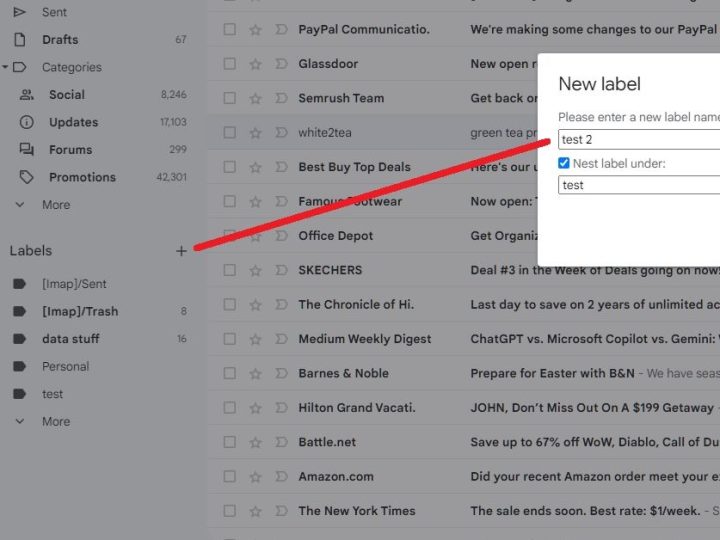
Gmail এ একটি ফোল্ডার তৈরি করুন
আমরা শুরু করার আগে, এটা মনে রাখা গুরুত্বপূর্ণ যে Gmail ফোল্ডারগুলিকে "ফোল্ডার" হিসাবে উল্লেখ করে না। এগুলিকে "লেবেল" বলা হয় তবে ফোল্ডারগুলির মতো একইভাবে কাজ করে৷
ডেস্কটপে একটি লেবেল তৈরি করতে, শুধু বাম দিকের মেনুতে "লেবেল" শব্দটির পাশে প্লাস চিহ্নে ক্লিক করুন৷ তারপরে লেবেলের জন্য একটি নাম লিখুন এবং, ঐচ্ছিকভাবে, এটির নিচে নেস্ট করার জন্য অন্য একটি লেবেল লিখুন।
অদ্ভুতভাবে যথেষ্ট, আপনি Android ফোনে একটি লেবেল তৈরি করতে পারবেন না। আপনি যদি একটি iOS ডিভাইসের মালিক হন তবে, আপনি মেনুতে একটি "নতুন তৈরি করুন" বোতাম খুঁজে পেতে পারেন যা উপরের বাম দিকে তিনটি অনুভূমিক লাইন আইকনে ট্যাপ করার পরে পপ আপ হয়৷
একটি ফোল্ডারে একটি ইমেল সরান
Gmail এর ফোল্ডারে ইমেলগুলি সরানোর জন্য আপনার কাছে কয়েকটি ভিন্ন উপায় রয়েছে৷ সম্ভবত সহজ উপায় হল টুলবারে মুভ টু অপশনটি ব্যবহার করা।
ধাপ 1: আপনি যে ইমেলটি আপনার ইনবক্সে সরাতে চান সেটির সংশ্লিষ্ট চেকবক্সে টিক দিয়ে নির্বাচন করুন।
ধাপ 2: উপরের টুলবারে মুভ টু বিকল্পটি বেছে নিন। মুভ টু আইকনটি মাঝখানে একটি তীর সহ একটি ফাইলের মতো দেখায়।
ধাপ 3: প্রদর্শিত মেনু থেকে, আপনি যে ফোল্ডারে ইমেল রাখতে চান সেটি বেছে নিন।
আপনি যখন এটি করেন, এটি আপনার ইনবক্স থেকে ইমেলটি সরিয়ে দেয় এবং এটিকে নির্বাচিত ফোল্ডারে রাখে। এটি আপনার ইনবক্স পরিষ্কার এবং পরিপাটি রাখার একটি দুর্দান্ত উপায়৷
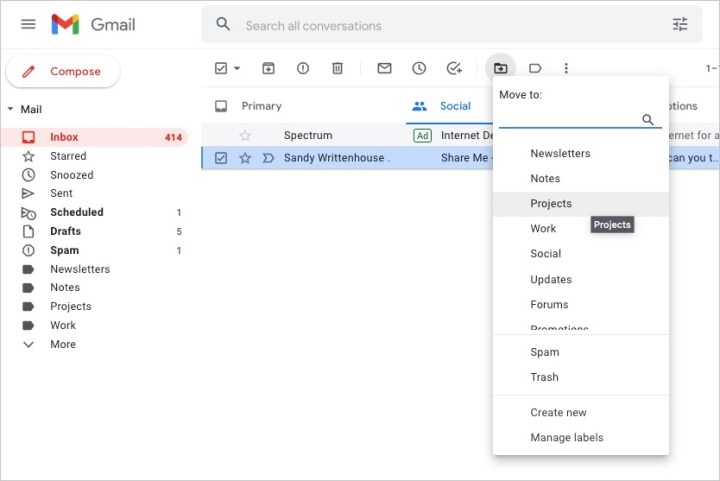
ধাপ 4: আপনি নিম্নলিখিতগুলির মধ্যে একটি করে ফোল্ডারে একটি ইমেল সরাতে পারেন:
- আপনার ইনবক্স থেকে ইমেলটি বাম দিকের মেনুতে ফোল্ডারে টেনে আনুন।
- ইমেলটিতে ডান-ক্লিক করুন, আপনার কার্সারকে সরান -এ নিয়ে যান এবং ফোল্ডারটি চয়ন করুন।
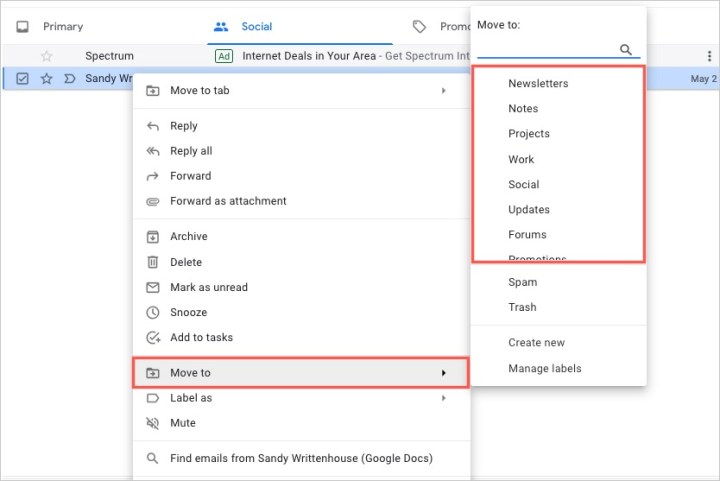
Gmail-এ ফোল্ডার (বা লেবেল) তৈরি করে, আপনি আপনার বার্তাগুলিকে কাজ, স্কুল, আপনার ব্যক্তিগত জীবন, বা আপনার কাছে সবচেয়ে সহায়ক যেকোন কিছুর জন্য সংগঠিত রাখতে পারেন৷
আরও তথ্যের জন্য, Gmail কীবোর্ড শর্টকাটগুলি দেখুন যা আপনার জানা উচিত বা Gmail-এ সংরক্ষণাগারভুক্ত ইমেলগুলি কীভাবে খুঁজে পাবেন ৷
